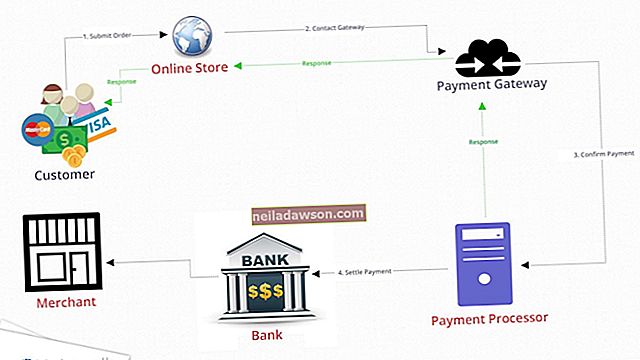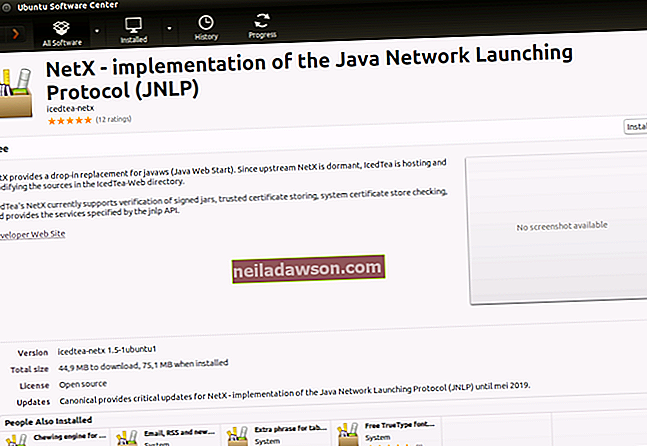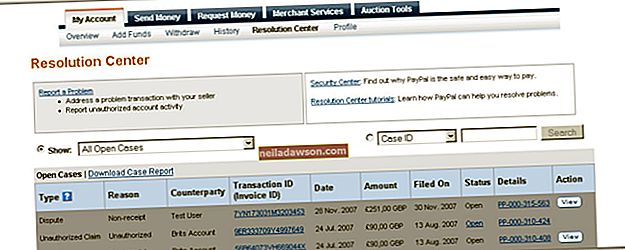Saates dokumente oma partneritele, klientidele, klientidele ja töötajatele, võivad mõned dokumendid sisaldada vorme, mille saaja peab täitma ja allkirjastama. Kui kasutate Adobe Acrobat Professionali, saate kirjutusmasina tööriista abil oma PDF-vormidele kirjutamise lubada. See tööriist võimaldab dokumendi saajatel luua tekstivälja kõikjal PDF-vormil, et nad saaksid selle elektrooniliselt täita.
Luba PDF-dokumendis sisestamine
1
Käivitage Adobe Acrobat Professional. Programmi nimi võib sõltuvalt teie versioonist veidi erineda.
2
Klõpsake nuppu "Fail" ja "Ava", seejärel avage PDF-fail, mille jaoks soovite kirjutusmasina tööriista lubada.
3
Klõpsake "File" ja "Save As". Klõpsake nuppu "Reader Extended PDF" ja valige "Luba teksti lisamine dokumentidesse".
Tekstikastide lisamine PDF-dokumenti
1
Avage Adobe Acrobat Professional või Adobe Reader. Klõpsake nuppu "Fail" ja "Ava", seejärel avage PDF-fail, millele soovite kirjutada.
2
Klõpsake nuppu "Tööriistad" ja "Sisu". Valige "Tekstivälja lisamine või muutmine". Avaneb kirjutusmasina tööriistariba.
3
Klõpsake tööriistariba nupul "Kirjutusmasin". Tekstikasti loomiseks klõpsake PDF-dokumendi suvalisel kohal. Kui tekstikast on sinine, topeltklõpsake seda, et kursor üles tõmmata.
4
Liigutage tekstivälja, klõpsates tööriista "Vali". Klõpsake teisaldatavat tekstikasti ja lohistage see dokumendi teisele alale.
5
Klõpsake nuppu "Suurenda teksti suurust" või "Vähenda teksti suurust", et teksti suuremaks või väiksemaks muuta.
6
Muutke teksti värvi, klõpsates nuppu "Teksti värv". Uue kirjatüübi valimiseks klõpsake nuppu "Kirjatüüp".
7
Redigeerige teksti, klõpsates nuppu "Kirjutusmasin" ja topeltklõpsates tekstiväljal.